米窗全局小窗2025最新版 V12
 5.0分
5.0分
- 本游戏:官方版安全无广告需网络
- 标签: 米窗全局小窗 安卓小窗工具 桌面多任务管理
- 更新时间:2025-09-15 15:17:11
- 相关安卓软件
你是否渴望拥有一个功能强大且简洁的桌面?米窗 app 能帮你实现这一心愿。这款软件全称为米窗全局小窗,是一款极为出色的桌面主题工具。借助它,用户能够轻松完成桌面设置,自由打开多个窗口,其使用方式便捷,快捷拖动功能堪称完美,功能强大且十分好用。它支持创建软件小窗口,效果类似分屏,能让每位用户都体验到便捷的桌面小工具。
同时,米窗全局小窗还可以支持随意调整窗口的大小,让你同时能够操作多个软件,使用起来也是非常的流畅,让用户可以轻松的开启多个软件一起使用。值得提醒的是,米窗app需要用户的手机进行root,以及安装好xposed框架,不过这些东西安装起来都非常简单,有需要的小伙伴可以来本站下载使用。
软件功能
1、小窗设置
对小窗大小、位置等进行设置。
2、选择小窗应用
选择在悬浮按钮中可以开启小窗的应用。
3、从最近任务隐藏
在米窗中从多任务划掉米窗再重新进入即可生效。
4、选择兼容性应用
若部分应用与移动小窗位置存在冲突,致使出现显示不完整、无法触控等状况,需针对该软件开启兼容性。
5、电池优化
若要确保米窗在后台正常运作,您可关闭对米窗的电池优化设置。不过,这么做米窗可能会消耗设备更多电量。
米窗全局小窗2024最新版使用教程
1、在本站下载安装软件之后,进入软件之后,软件需要一些权限;
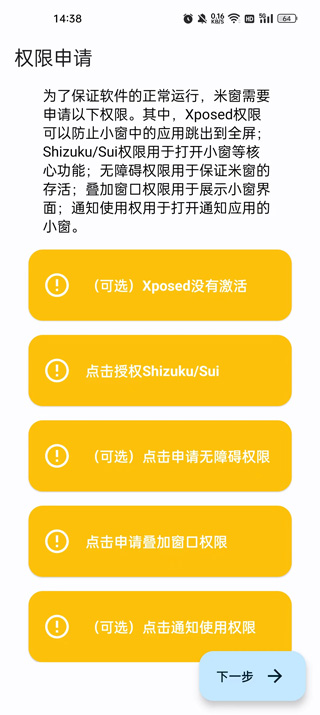
2、开启应用列表中的全部权限,最先开启的是无障碍权限。
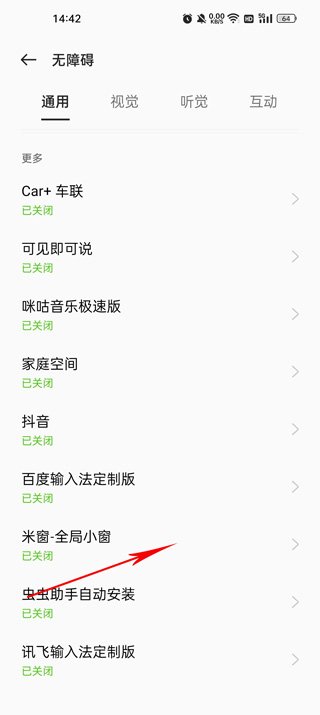
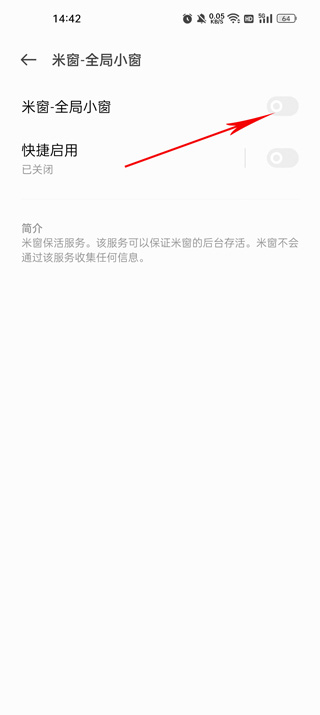
3、然后是申请窗口叠加权限;
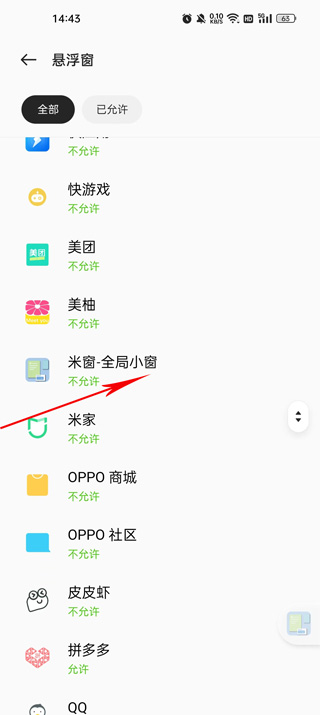
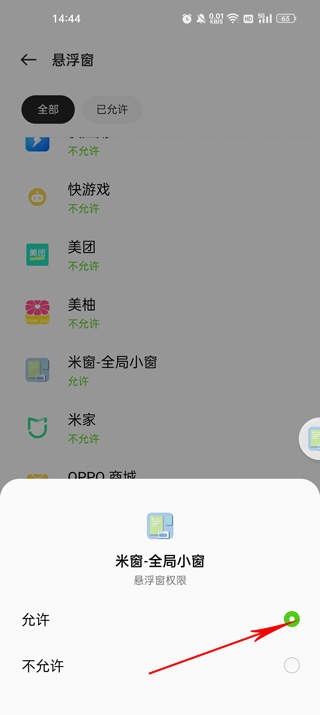
4、最后是通知使用权限;
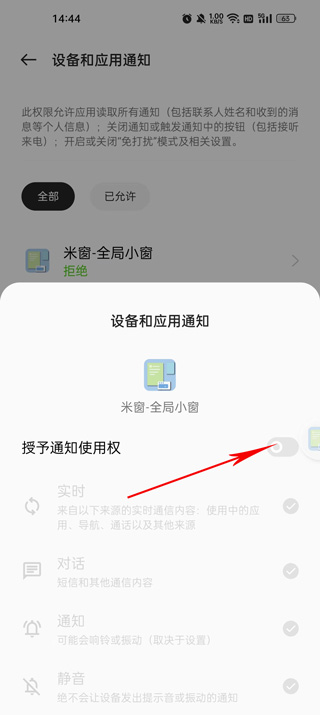
5、最重要的是xposed权限和shizuku权限;
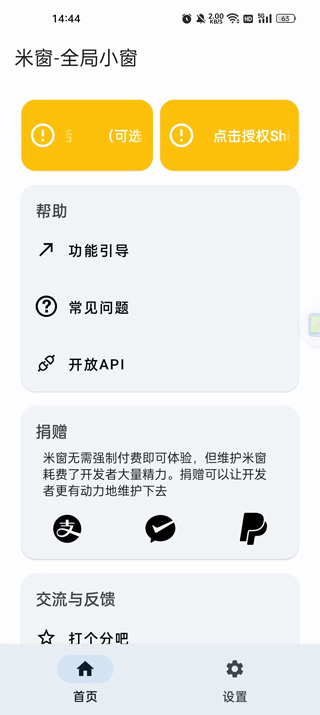
6、当权限都完成之后就可以点击下一步进行使用了。
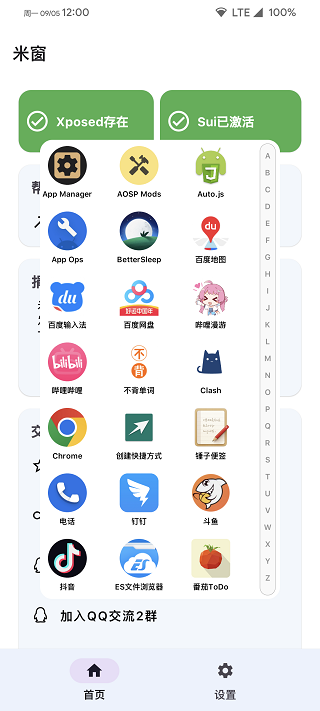
Shizuku/Sui开启方法
1、打开手机开发者模式(设置,关于本机,连续点7下ZUI或Legion OS版本,然后返回,通用设置,开发者选项);
2、查找并开启“无线调试”以及“停用adb授权超时功能”。
3、打开shizuku点击配对,然后打开ZUI分屏(状态栏下拉面板里边有分屏,或者进入应用历史界面下拉开启分屏),分屏一半是Shizuku,另一半是设置的开发者选项,点击开发者选项中的无线调试;
4、在无线调试中,点击“使用配对码配对”,此时会出现一串数字。把这串数字输入到Shizuku的输入框内,点击“OK确定”,接着点击“启用”,即可启动Shizuku软件。
5、打开“米窗”app,开启sui模式即可。
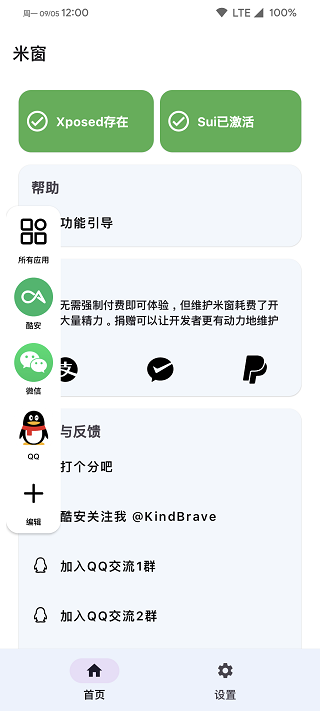
软件特色
1、线上兼容一般的软件和游戏,窗口切换起来也是十分流畅的;
2、线上可以快速打开多个窗口,让你使用各种软件可以更便捷;
3、线上可以对窗口占用比例调节,就像分屏一样随时进行调节。
软件优势
1当前仅支持安卓11系统。
2、需要用户的手机进行root和xposed;
3、对于一些原生系统而言有着一定的帮助,能够让原生系统支持小窗的功能!;
4、支持小窗多开;
5、随意拖动窗口。
6、将小窗放在同一个页面的当中。
常见问题
1、米窗打开部分界面时一闪而过,从此侧边栏、悬浮窗再也打不开了
如果你使用的是前台保活模式,并且打开的界面如果包含系统设置、授权界面、部分设备的分身选择等重要的系统界面,就会出现上述问题。
解决办法:采用无障碍保活。
2、米窗点击某个界面后全屏
尝试使用Xposed勾选系统框架并重启,Android12+可以尝试勾选米窗中“使用Shizuku/Sui阻止应用跳出小窗到全屏”选项。
3、无法通过米窗打开小窗/卡在引导/打开小窗闪退
产生该问题的原因可能是系统中设置过Vulkan。具体请见引导界面文字描述
4、打开小窗后,应用界面不能填满小窗,表现为类似Windows窗口
前往系统设置-开发者选项,关闭“强制使用桌面模式”
5、米窗掉后台
一些定制ROM可能产生该问题,建议为米窗加锁。米窗使用无障碍或前台服务保活,如果这两个服务都被杀掉的话,请考虑是否是系统问题?或尝试切换保活方式
6、界面缩放过大/过小
米窗支持单独对横屏/竖屏界面缩放调整,请分别调整
7、屏幕旋转后界面显示异常
某些低性能设备上可能产生该问题,如果出现该问题,可以尝试关闭米窗设置中"在屏幕旋转时修改小窗缩放比例"选项
更新日志
v2.5.18版本1、解决开启记录位置选项后出现的触控错位问题。
详细信息
- 文件大小:3.1MB
- 当前版本:V12







